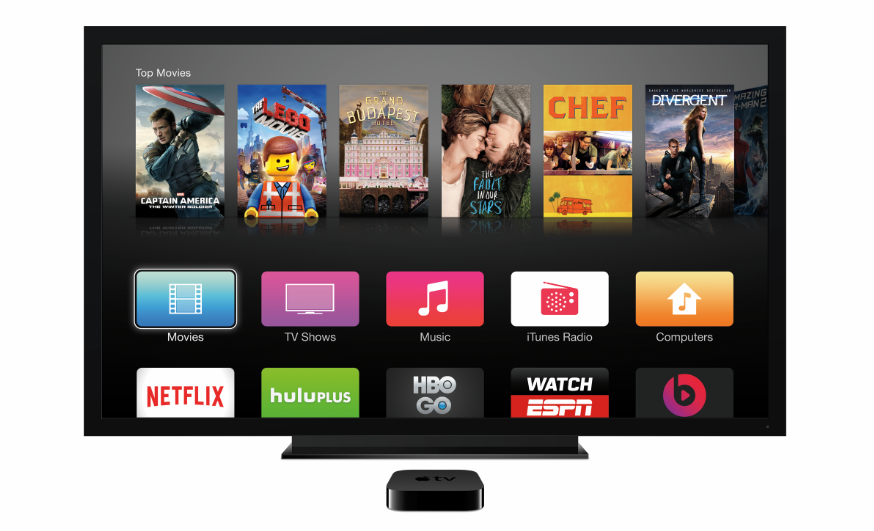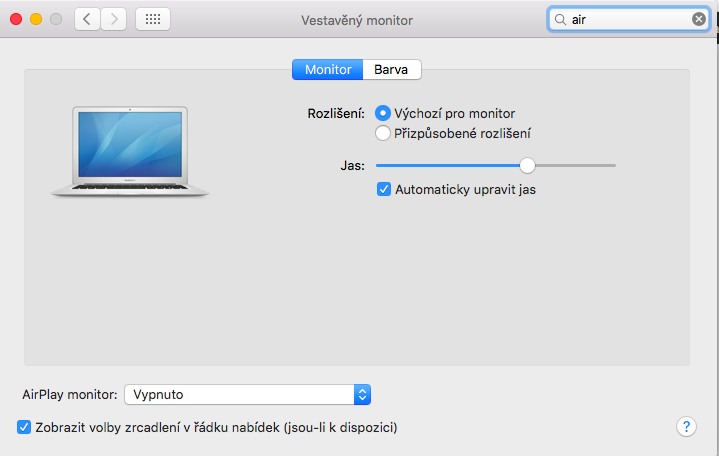![]() Pokud jste dostali pod stromeček Apple TV, tak je tento článek přímo pro vás. Toto nové zařízení vám umožní používat aplikace, které si můžete libovolně stáhnout a také se dívat na filmy, seriály, pořady, které vás zajímají a máte rádi.
Pokud jste dostali pod stromeček Apple TV, tak je tento článek přímo pro vás. Toto nové zařízení vám umožní používat aplikace, které si můžete libovolně stáhnout a také se dívat na filmy, seriály, pořady, které vás zajímají a máte rádi.
Na svém iPhonu či iPadu můžete používat aplikace, které lze stáhnout v App Storu a tímto směrem míří i Apple TV. Ta vám nyní umožňuje si osobně vybrat, na co se chcete dívat nebo dokonce, co chcete hrát.
Apple TV vám zprostředkuje iTunes, živé sportovní přenosy, zpravodajství, vzdělávací programy a zabávu pro vaše děti. Díky novému App Storu je možnost stahovat si hry a to jak zdarma, tak i za menší poplatek. Hrám je i přizpůsoben ovladač, který vlastní dotykový povrch Apple TV Remote.
Jak tedy začít používat tuto kouzelnou krabičku?
Prvním krokem tedy bude zapojení. Aby jste propojily Apple TV s vaší televizí či monitorem. K propojení budete potřebovat HDMI kabel. Po té samozřejmě musíte zapojit zařízení do napajení.
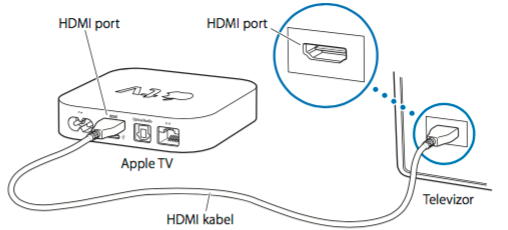

Apple TV vám po prvním zapnutí pomůže s výběrem jazyka a sítě. Když tedy zapojíte a zapnete Apple TV vyskočí na vás přihlášení. Můžete si buď vytvořit nový účet na iCloudu, pokud nevlastníte žádné jiné Apple zařízení nebo se jen jednoduše přihlásit učtem, který používáte. Apple TV také nabízí připojení Wi-Fi, které vám umožní sledovat videa na YouTube, stahovat aplikace nebo cokoliv, co vás napadne.
Připojení k iTunes – chcete-li z Apple TV přistupovat k obsahu své knihovny iTunes, musíte mít v počítači nainstalovaný iTunes.
Nastavení Domácího sdílení – po nastavení síťového připojení je třeba nastavit iTunes a Apple TV tak, aby spolu sdílely obsah vaší knihovny iTunes. Pomocí funkce Domácí sdílení v iTunes a na Apple TV můžete sdílet knihovnu iTunes ve všech počítačích připojených k místní siti.
- Otevřete iTunes ve vašem počítači.
- Vyberte příkaz pokročileé -> Zapnout Domácí sdílení.
- Zadejte své Apple ID a heslo a poté klikněte na Vytvořit domácí sdílení.
- Na Apple TV vyberte příkaz Settings -> Computers.
- Vyberte volbu Zapnout Domácí sdílení a poté se přihlašte přes vaše Apple ID.
Stahování aplikací na App Store – pokud si chcete stáhnout nějakou aplikací, stačí stejně jako na iPhonu či iPadu najet na ikonku App Store. Pak už jen napíšete do vyhledávače název aplikace, kterou chcete stáhnout nebo si můžete vybrat aplikaci z nabídky na hlavní stránce.
Nastavení Apple TV – když najedete do nastavení, budete tam mít spoustu možností, co můžete spravovat – Obecné, Účty, Audio a Video, AirPlay, Ovladače a zařízení, Aplikace, Síť, Systém nebo můžete Apple TV Uspat. Nastavení Apple TV si můžete nastavit libovolně, jak sami potřebujete.
Používání AirPlay pro iOS
- Připojte iOS i AirPlay do stejné Wi-Fi sítě.
- Na iOS zařízení přejetím prstem od spodního okraje obrazovky otevřete Ovládací centrum.
- Klepněte na AirPlay.
- Klepněte na název zařízení, v tomto případě Apple TV.
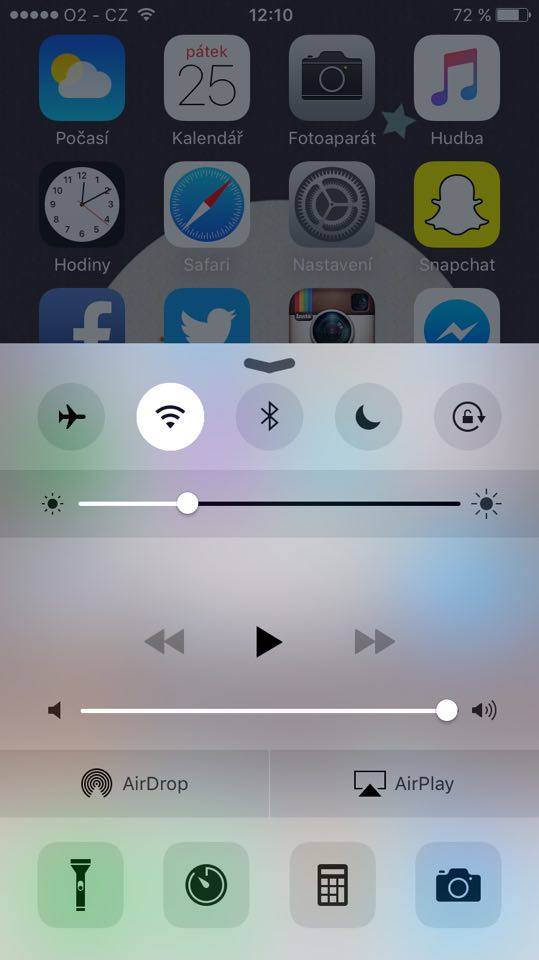
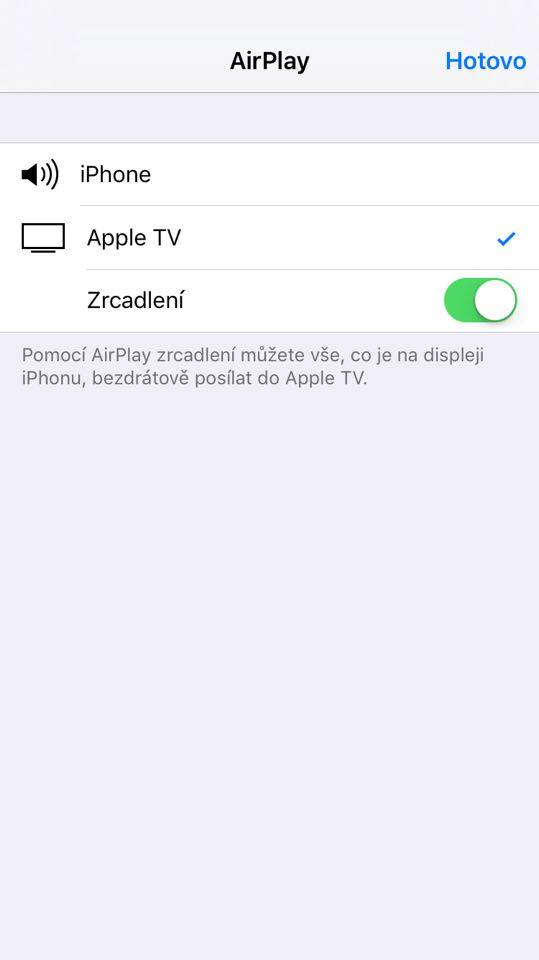
Jakmile vyberete Apple TV, začne se audio nebo videoobsah z iOS zařízení přehrávat na vaší Apple TV. Pokud zapnete i zrcadlení, uvídíte na Apple TV kompletní obrazovku svého iOS zařízení. Televize bude používat stejnou orientaci obrazovky a poměr stran jako vaše zařízení. Pokud chcete, aby obraz na televizi vyplnil celou obrazovku, budete možná muset upravit poměr stran nebo nastavení zvětšení.
Používání AirPlay pro OS X
- Připojte OS X i AirPlay do stejné Wi-Fi sítě.
- V horní liště se vám objeví možnost používání AirPlay, pokud se tak nestane musíte najet do Nastavení -> Monitory.

- V sekci Monitory je možnost AirPlay.

- Po té stačí jen AirPlay monitor nastavit na Apple TV. Pokud zapnete i zrcadlení, uvídíte na Apple TV kompletní obrazovku svého OS X zařízení.
Tým Applenovinky.cz vám přeje spoustu zábavy na vašem novém zařízení. V případě doplňujících otázek nám napište do zpráv na Facebooku, rádi vám pomůžeme či odpovíme na vaše dotazy.